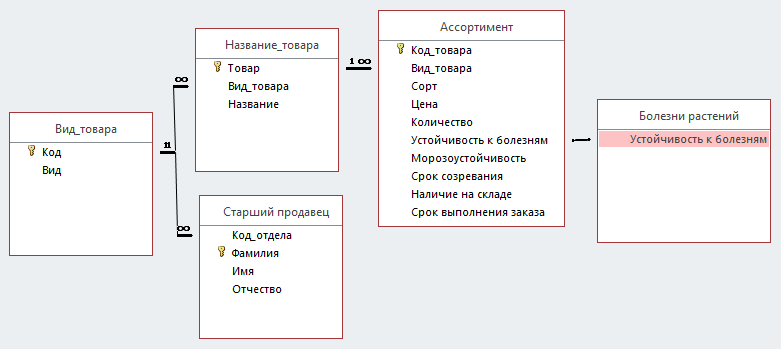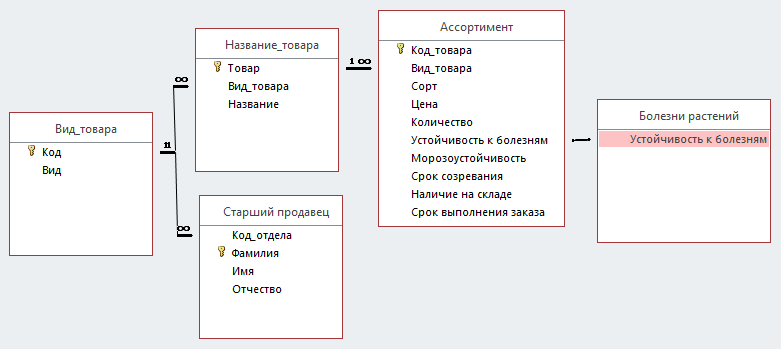1. Создать кнопочную форму (через диспетчер Кнопочных форм) с заголовком Ваша дача и иллюстрацией в заголовке и кнопками: Ввод информации о сортах, Отчеты, Калькулятор и Выход (завершение работы с базой данных)):

Картинка заголовка кнопочной формы – это файл image2. jpeg, который находиться в папке, определенной организаторами. Цвет текста заголовка произвольно изменен.
2. Кнопка «Ввод информации о сортах» открывает форму Ассортимент.
3. Кнопка «Отчеты» открывает страницу Отчеты и имеет следующий вид (каждая кнопка открывает соответствующий отчет: Устойчивость к болезням, Ассортимент товара по срокам созревания, Сроки_выполнения_заказа, Товар):

Страница Отчеты должна иметь кнопку для возврата на главную страницу кнопочной формы.
4. Обеспечить автоматический запуск кнопочной формы при открытии базы данных.
Специалисты
Модуль 1. Создание структуры базы данных
1. Создать новую базу данных с именем в соответствии с жеребьевкойв папке, определенной организаторами конкурса.
2. Создать и сохранить таблицу с именем Вид_товара. Структура таблицы:
| Имя поля
| Тип данных
| Ключевое поле
| Размер поля
| Обязательное
поле
| Пустые строки
|
| Номер товара
| Счетчик
| да
|
|
|
|
| Вид
| Короткий текст
|
| 20
| да
| нет
|
3. Создать и сохранить таблицу с именем Старший продавец (типы и размеры полей определить самостоятельно, согласно приведенной ниже схемы).
4. Создать и сохранить таблицу с именем Название_товара. Структура таблицы:
| Имя поля
| Тип данных
| Ключевое поле
| Размер поля
| Значение по умолчанию
|
| Товар
| Счетчик
| да
|
|
|
| Вид_товара
| Числовой
|
|
| не установлено
|
| Название модели модели
| Короткий текст
|
| 30
|
|
5. Создать и сохранить таблицу с именем Ассортимент. Структура таблицы:
| Имя поля
| Тип данных
| Ключевое поле
| Размер поля
| Значение по умолчанию
| Условие на значение
|
| Код_товара
| Счетчик
| да
|
|
|
|
| Вид_товара
| Числовой
|
|
|
| >0
|
| Сорт
| Короткий текст
|
| 35
|
|
|
| Цена
| Денежный (число десятичных знаков равно 0)
|
|
| нет
|
|
| Количество
| Числовой (число десятичных знаков равно 0)
|
|
| 1
|
|
| Устойчивость к болезням
| Текстовой
|
| Менее 255
|
|
|
| Морозоустойчивость
| Числовой (число десятичных знаков равно 0)
|
|
| нет
| От 0 до -30
|
| Срок созревания
| Короткий текст
|
| 15
|
|
|
| Наличие на складе
| Логический
|
|
| Истина
|
|
| Срок выполнения заказа
| Числовой (число десятичных знаков равно 0)
|
|
| нет
|
|
· При вводе в поле «Вид_товара» значения, которое не соответствует заданному условию, необходимо обеспечить появление сообщения: «Должно быть введено целое положительное число».
· Для поля «Устойчивость к болезням» использовать в качестве подстановки предварительно созданную таблицу «Устойчивость к болезням»:


· Для поля «Срок созревания» использовать подстановку в виде фиксированного набора значений:
6. Организовать связи между таблицами базы данных: